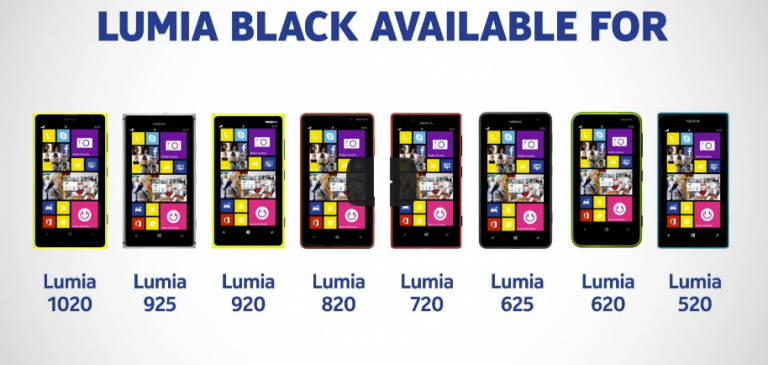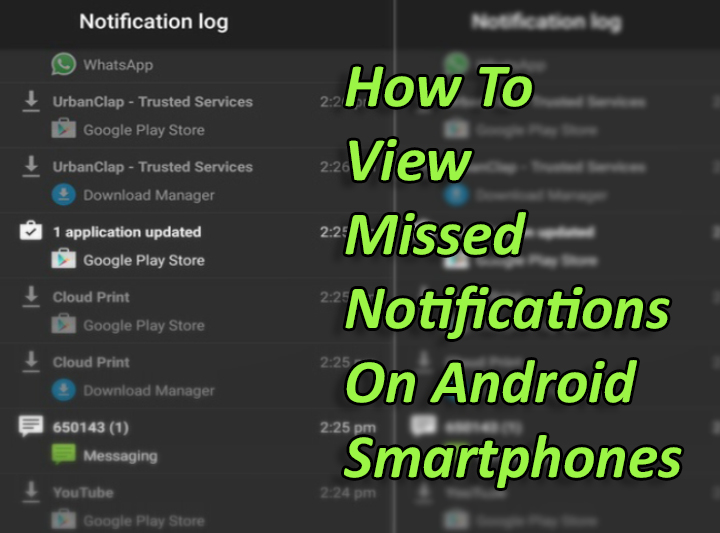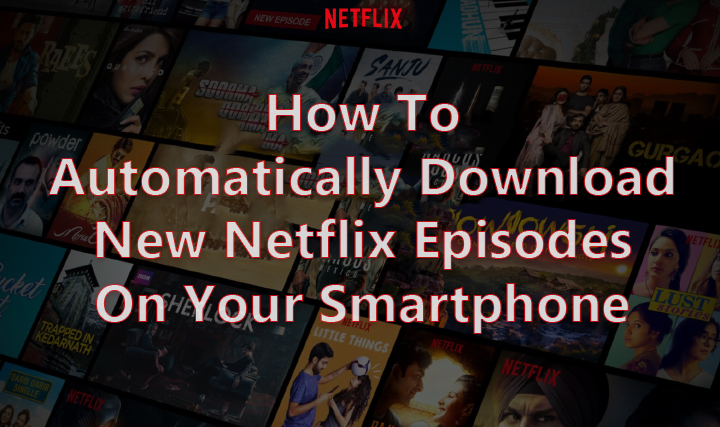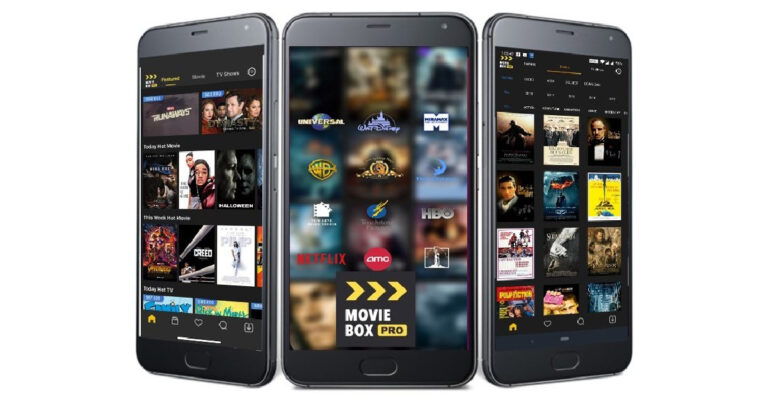Как настроить циферблат Apple Watch: подробное руководство
- Apple Watch предоставляет различные варианты настройки циферблатов. Вы можете добавить сложности для быстрого доступа к важной информации, установить собственные фотографии и многое другое.
- Чтобы изменить циферблат Apple Watch, откройте Смотреть приложение на сопряженном iPhone > Перейти Галерея лиц > Выберите любой из доступных лица.
Настройка циферблата Apple Watch — ключ к улучшению их функциональности. Путем настройки вы можете изменить внешний вид часов и добавить усложнения, которые обеспечат легкий доступ к важной информации.
Вы можете настроить циферблаты из приложения Watch на сопряженном iPhone или непосредственно с Apple Watch. Вот как это делается в iOS 17 и watchOS 10.
Как изменить циферблат Apple Watch
Добавить циферблат Apple Watch можно легко и быстро. Чтобы начать, выполните шаги, описанные ниже:
На iPhone
- Доступ к Смотреть приложение на сопряженном iPhone.
- Перейдите к Галерея лиц меню.
- Здесь вы можете выбирать любое из доступных лиц.
- Выберите лицо по вашему желанию продолжить.
- Каждое лицо имеет массу возможностей настройки.
- В зависимости от лица, которое вы настраиваете, вы можете выбрать цвета, символыи циферблаты.
- Прокрутите вниз, и вы сможете выделить ряд Осложнения на выбранный циферблат.
Осложнения — это небольшие значки, обеспечивающие быстрый доступ к приложениям или данным. Пользователи могут добавлять или удалять их в зависимости от предпочтений, предоставляя полный контроль над доступной информацией. - После установки нажмите Добавлять сохранить.

- Лицо вашего Apple Watch будет автоматически изменено.
На Apple Watch
- Нажать и удерживать существующий циферблат.
- Проведите пальцем влево до тех пор, пока значок (+) появится → Коснитесь значка значок (+).
- Прокрутите доступные лица. Здесь вы можете коснуться миниатюры циферблата и прокрутить вниз, чтобы узнать, что представляет собой циферблат.
- Как только вы найдете желаемое лицо, выберите Добавлять или Добавить лицо продолжать.

- Здесь вы можете проведите пальцем влево и использовать Цифровая Корона для прокрутки вариантов стиля, доступных для циферблата.
Пользователи могут настроить цвет фона циферблата часов или выбрать аналоговый или цифровой стиль отображения времени. - Проведите пальцем влево, чтобы перейти к Осложнения. Здесь, в зависимости от циферблата, вы можете настроить погоду, активность или другую информацию.

- Когда все будет готово, нажмите кнопку Цифровая Корона нанести на лицо.
Как просмотреть коллекцию Apple Watch Face
Если вам интересно, как найти все созданные вами циферблаты, вот что вам нужно сделать.
На iPhone
- Запустите Смотреть приложение на вашем iPhone.
- В разделе «Мои лица» вы увидите свою коллекцию. Проведите по горизонтали. Вы также можете нажать на Редактировать чтобы увидеть их в виде списка
На Apple Watch
- Нажать и удерживать активный циферблат.
- Как и ты проведите пальцем влево или вправо, все сохраненные лица будут доступны для выбора. Просто коснитесь предпочитаемого циферблата, чтобы применить его.
Как изменить порядок циферблатов Apple Watch из коллекции
Вы можете легко изменить порядок циферблатов на своем iPhone. Однако с Apple Watch это немного сложнее. Вот как это делается.
На iPhone
- Запустите Смотреть приложение на вашем iPhone.
- На вкладке «Мои часы» нажмите Редактировать из правого верхнего угла.
- Нажмите и удерживайте кнопку значок гамбургера вашего любимого циферблата и поместите его в нужное положение.

- После перестановки коснитесь Сделанный завершить процесс.
На Apple Watch
- Нажмите и удерживайте существующий циферблат.
- Еще раз нажмите и удерживайте сведен к минимуму циферблат. Не поднимайте палец.
- Теперь переместите его по дисплею (влево или вправо), переместите в нужное положение и поднимите палец, чтобы поместить его туда.
Вы можете повторить этот процесс с другими циферблатами, чтобы настроить их по своему усмотрению.
Как удалить лица Apple Watch из коллекции
Вы можете легко удалить циферблаты со своего iPhone и Apple Watch.
На iPhone
- Идти к Смотреть приложение → Нажмите Редактировать.
- Ударь (-) икона рядом с циферблатом → Выбрать Удалять когда будет предложено.

На Apple Watch
- Нажмите и удерживайте существующий циферблат.
- Проведите пальцем влево или вправо, чтобы перейти к лицо вы хотите удалить.
- Удалить, проведите вверх по циферблату → Нажмите Удалять.

Помните, что это действие невозможно отменить. Так что будьте любезны, соблюдайте осторожность. Если вы хотите снова добавить тот же циферблат, вы знаете, как это сделать!
Как установить свои фотографии на циферблат Apple Watch
Чтобы настроить циферблат на Apple Watch и установить фотографию в качестве дисплея, выполните следующие простые шаги.
На iPhone
- Сначала зайдите в Смотреть приложение на вашем iPhone → Выбрать Галерея лиц.
- Прокрутите вниз и выберите Фото продолжать.
- Выберите цвет это соответствует вашему стилю.
- Прокрутите меню «Содержимое» и выберите любой из следующих вариантов:
- Альбом: отображает фотографии из ваших любимых альбомов. (Убедитесь, что вы создали альбом и добавили в него фотографии. Альбом «Недавние» по умолчанию не будет отображаться)
- Фото: вы можете добавить до 24 изображений по вашему выбору.
- Динамический: отображает фотографии из ваших недавних воспоминаний и обновлений по мере добавления новых.
- Теперь в разделе «Временное положение» выберите, где вы хотите его отобразить. Вы можете выбрать из Вершина или Нижний.
- Если интересно, попробуйте несколько Осложнения комбинации для имеющихся позиций. Вы можете выбрать, что пойдет Над временем и Ниже времени.
- Как только циферблат будет настроен по вашему вкусу, нажмите Добавлять.

- Как только вы нажмете «Добавить», изменения отразятся на циферблате Apple Watch.
На Apple Watch:
- Запустите Фото приложение на Apple Watch.
- Выберите любой картина ты желаешь.
- Нажмите делиться значок и прокрутите вниз.
- Выбирать Создать циферблат когда будет предложено.
- Здесь вы можете выбрать любой из следующих вариантов:
- Калейдоскоп: придает выбранному изображению эффект пульсации.
- Фото: изображение сохраняется как циферблат без внесения каких-либо изменений.

- нажмите Цифровая Корона чтобы увидеть изменения.
Теперь вы можете наслаждаться значимыми воспоминаниями прямо со своего запястья, сохраняя при этом безупречный и профессиональный внешний вид.
Как автоматически менять циферблаты Apple Watch в зависимости от вашего времени и местоположения
Apple Watch не имеют встроенной функции автоматического изменения лица в зависимости от времени и местоположения, но вы можете добиться этого с помощью приложения «Ярлыки» на вашем iPhone.
Используя технологию GPS и алгоритмы, основанные на времени, Apple Watch плавно обновляют дизайн своего лица, когда пользователь перемещается между разными местами или прибывает в заранее заданные пункты назначения.
Чтобы узнать, как это сделать, следуйте нашему подробному руководству по автоматическому изменению циферблата Apple Watch.
Как поделиться лицами Apple Watch
Вы когда-нибудь наткнулись на самый потрясающий циферблат Apple Watch? Затем следуйте нашему руководству по как поделиться циферблатами Apple Watch, чтобы узнать, как порадовать своих друзей и семью.
Это очень просто. Но сначала убедитесь, что у человека, с которым вы делитесь информацией, есть совместимая версия watchOS.
Могу ли я настроить порядок осложнений на циферблате?
Да, ты можешь. В режиме настройки коснитесь и удерживайте усложнение, затем перетащите его в нужное положение.
Существуют ли сторонние приложения для дополнительной настройки циферблата?
Да, некоторые сторонние приложения предоставляют дополнительные циферблаты и параметры настройки. Проверьте App Store на Apple Watch или iPhone на наличие совместимых приложений.
Будьте готовы вскружить головы и запястья!
Вот ваш пропуск в уникальные возможности Apple Watch! Просматривая сложности, цвета и бесчисленные элементы дизайна, помните, что красота персонализации заключается в том, что она отражает вас.
Спасибо за чтение. Пожалуйста, найдите время, чтобы оставить свои мысли в комментариях ниже.
Читать далее:
Такие читатели, как вы, помогают поддерживать iGeeksBlog. Когда вы совершаете покупку по ссылкам на нашем сайте, мы можем получать партнерскую комиссию. Прочтите отказ от ответственности.